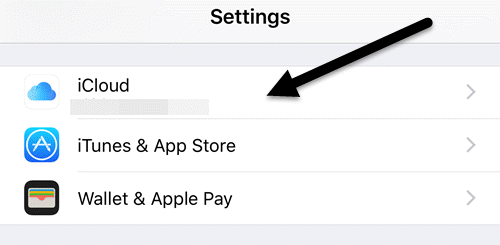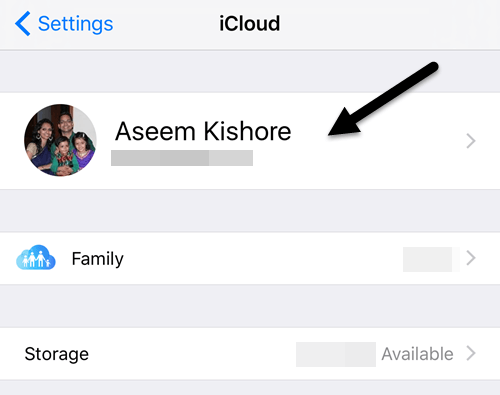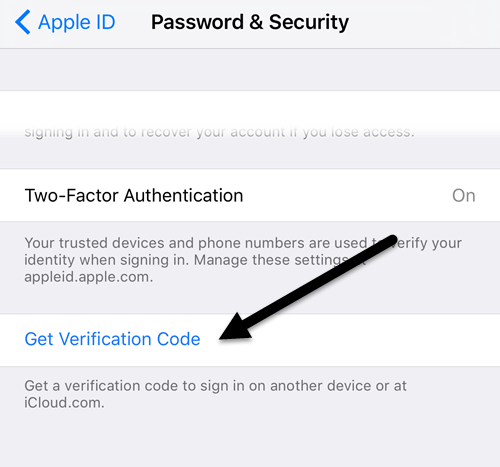最近iCloudアカウントをAppleの新しい2要素認証機能を有効にする にする方法についての記事を書きました。これにより、あなたのアカウントはより安全になります。
通常、iPhoneやiPadなどの新しいデバイスでiCloudにログインすると、メッセージが表示されます。信頼できるデバイスにログインを許可するかどうかを尋ねるポップアップを表示します。
これはすべて自動的に認証コードを取得すると効果的ですが、コードを生成する必要がある場合もありますあなた自身。私が第3世代のApple TVから自分のiTunes Storeアカウントにログインしようとしていたとき、これを自分で見つけました。
別々に確認コードを入力するダイアログを表示する代わりに、パスワードの後に確認コードが続きます。残念ながら、信頼できるデバイスのいずれにもメッセージポップアップが表示されませんでした。
次に、信頼できるデバイスの1つから手動でコードを生成しなければならないことがわかりました。この記事では、iOSを使用して認証コードを生成する方法を説明します。 iOSで確認コードを生成する
変更可能なすべての設定と同じように、デバイスは明らかに別の場所にログインしようとしているiCloudアカウントにログインする必要があります。 iOSでは、最初に設定アプリを開く必要があります。 iCloudが表示されるまで下にスクロールして、それをタップします。
この時点で、あなたの名前をタップしたいと思っています。続行するには、iCloudパスワードを入力する必要があります。次の画面では、連絡先情報の表示、お使いのデバイスと支払い方法など、いくつかのオプションしかありません。 パスワード&
最後に、実際にコードを生成できる画面が表示されます。
取得をタップすると、ユーザーはより簡単に見つけることができるようになります。
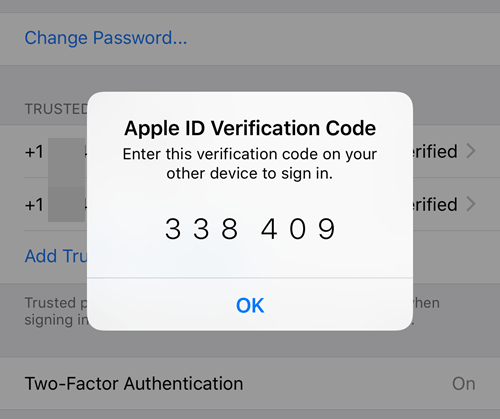
p>Appleのウェブサイトによれば、ログアウトしたり、デバイスを消去したり、パスワードを変更したりしない限り、特定のデバイスでこの認証コードを再入力する必要はありません。これまでのところ、2つの要素を有効にして1か月後にコードを再度入力する必要はありませんでした。
iCloud.comからウェブサイトからログインする場合は、>このブラウザを信頼する]ボックスにログインしてください。
Appleデバイスをお持ちでない場合は、この機能を使用する必要はありません古いソフトウェアを実行しています。すべてのAppleデバイスを最新の状態に保って、最新のセキュリティ機能を利用することをお勧めします。質問がある場合は、コメントを投稿してください。お楽しみください!